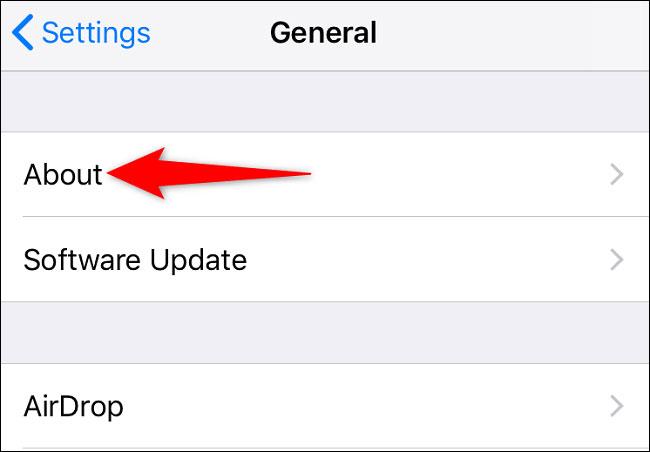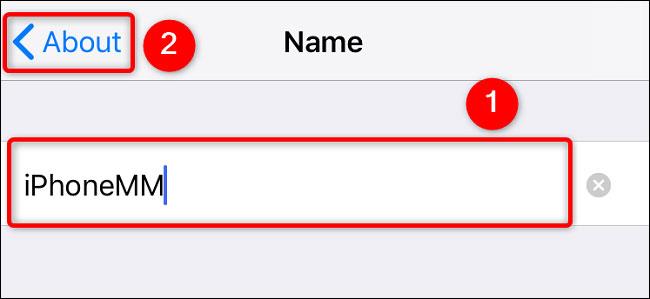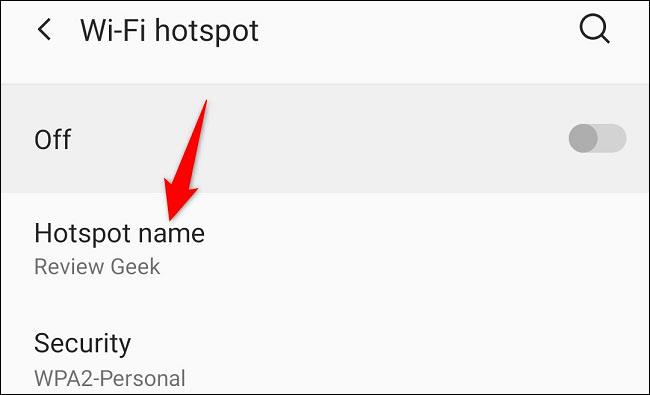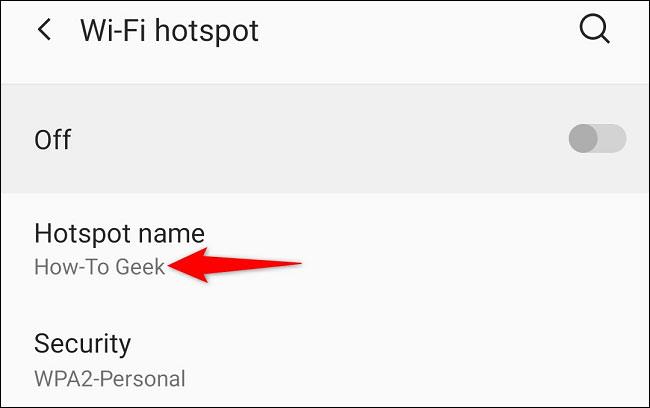Για να κάνετε το κινητό σας hotspot να ξεχωρίζει και να είναι πιο εύκολο να το βρείτε, μπορείτε να του δώσετε ένα ξεχωριστό και μοναδικό όνομα. Αυτό το άρθρο θα σας δείξει πώς να τροποποιήσετε το όνομα του σημείου πρόσβασης Wi-Fi τόσο στο iPhone όσο και στο τηλέφωνο Android με μερικά απλά βήματα.
( Σημείωση: Μπορείτε να επιλέξετε οποιοδήποτε όνομα θέλετε για το hotspot. Ωστόσο, να θυμάστε ότι οποιαδήποτε συσκευή έχει προηγουμένως συνδεθεί και αποθηκεύσει έναν κωδικό πρόσβασης θα πρέπει να εισαγάγει ξανά τον κωδικό πρόσβασης μετά το hotspot Αυτό συμβαίνει επειδή αυτές οι συσκευές αντιμετωπίζουν το μετονομασμένο σημείο πρόσβασης ως νέο ασύρματο δίκτυο.)
Τροποποιήστε το όνομα του hotspot στο iPhone
Για να αλλάξετε το όνομα του σημείου πρόσβασης WiFi στο iPhone σας, θα πρέπει πρώτα να αλλάξετε το όνομα της συσκευής. Αυτό συμβαίνει επειδή η Apple δεν σας επιτρέπει να χρησιμοποιήσετε ένα μοναδικό όνομα για το hotspot για κινητά. Το σύστημα θα χρησιμοποιήσει το όνομα του τηλεφώνου ως όνομα σημείου πρόσβασης.
Για να κάνετε αυτήν την αλλαγή, ξεκινήστε πρώτα την εφαρμογή Ρυθμίσεις στο iPhone σας . Στο μενού Ρυθμίσεις που εμφανίζεται , κάντε κλικ στην επιλογή Γενικά > Πληροφορίες .
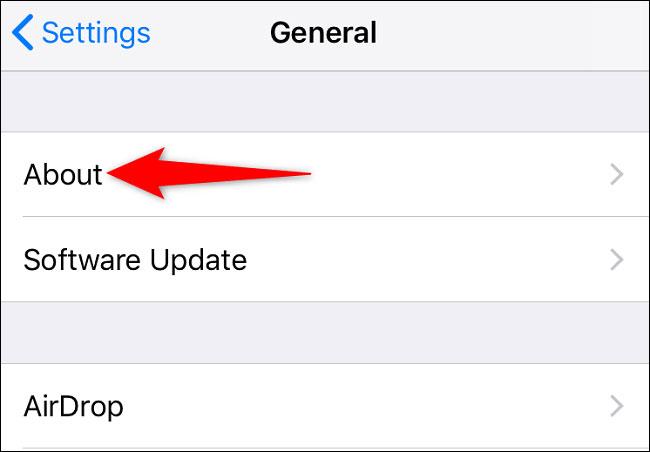
Στην ενότητα "Πληροφορίες" , επιλέξτε " Όνομα " .

Στη σελίδα " Όνομα ", πατήστε το τρέχον όνομα της συσκευής και διαγράψτε το. Στη συνέχεια, εισαγάγετε το νέο όνομα που θέλετε να χρησιμοποιήσετε.
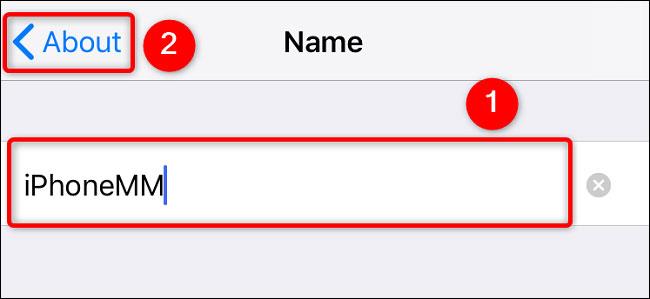
Όταν τελειώσετε, στην επάνω αριστερή γωνία , πατήστε « Σχετικά » για να επιστρέψετε στην προηγούμενη οθόνη.
Πεπερασμένος! Αλλάξατε επιτυχώς το όνομα του iPhone σας. Αυτό το όνομα θα χρησιμοποιηθεί επίσης ως όνομα σημείου πρόσβασης για κινητά όταν το ενεργοποιήσετε.
Μετονομασία SSID σημείου πρόσβασης σε τηλέφωνο Android
Σε αντίθεση με το iPhone, μπορείτε να αντιστοιχίσετε ένα μοναδικό όνομα στο hotspot στο τηλέφωνό σας Android. Θα πρέπει να σημειωθεί ότι λόγω της ποικιλίας των προσαρμογών Android, θα υπάρχουν μικρές διαφορές στους τίτλους των στοιχείων ρυθμίσεων ανάλογα με την κάθε προσαρμογή. Ωστόσο, η λειτουργία εγκατάστασης θα είναι βασικά η ίδια.
Στο τηλέφωνό σας Android, ξεκινήστε πρώτα την εφαρμογή Ρυθμίσεις και μεταβείτε στο Wi -Fi & Network > Hotspot & Tethering > Hotspot Wi-Fi signal ( Wi-Fi Hotspot ).

Κάντε κλικ στο « Όνομα hotspot » .
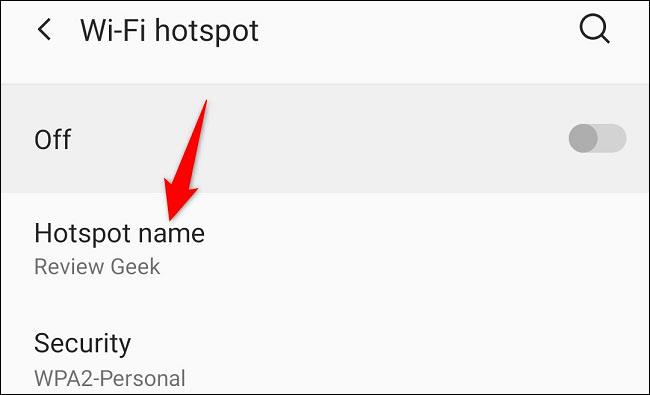
Στην προτροπή " Όνομα σημείου πρόσβασης " που εμφανίζεται, διαγράψτε το υπάρχον όνομα και εισαγάγετε το νέο όνομα που θέλετε να χρησιμοποιήσετε. Στη συνέχεια, κάντε κλικ στο « ΟΚ ».
Επιστρέψτε στη σελίδα " Wi-Fi Hotspot ", κάτω από το " Hotspot Name " θα δείτε το νέο όνομα που μόλις ορίσατε.
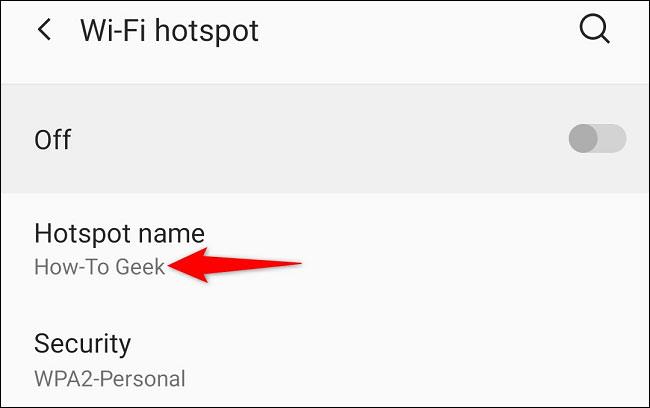
Εάν διαθέτετε τηλέφωνο Samsung Galaxy, μπορείτε να μετονομάσετε το hotspot σας μεταβαίνοντας στις Ρυθμίσεις > Συνδέσεις > Mobile hotspot και tethering > Mobile hotspot > Διαμόρφωση , πατήστε Μετάβαση στο " Όνομα δικτύου ", εισαγάγετε ένα νέο όνομα και επιλέξτε " Αποθήκευση ".
Είναι όλα τόσο απλά. Ελπίζω να είστε επιτυχημένοι.